工具/原料:
系统版本:windows10系统
品牌型号:华硕vivobook14
软件版本:系统之家装机大师、u启动
方法/步骤:
方法一:使用系统之家装机大师
1、下载系统之家重装大师然后给电脑C盘文件进行备份,选择我们要重装的系统。
2、然后就等待Win10系统镜像的下载了。
3、下载完成之后就对电脑进行环境部署。
4、重启电脑进入Windows启动管理器界面,我们选择【XTZJ_WIN10_PE】进入电脑系统。
5、进入电脑pe系统之后继续对Win10系统进行安装,然后等待安装完成,我们就点击重启。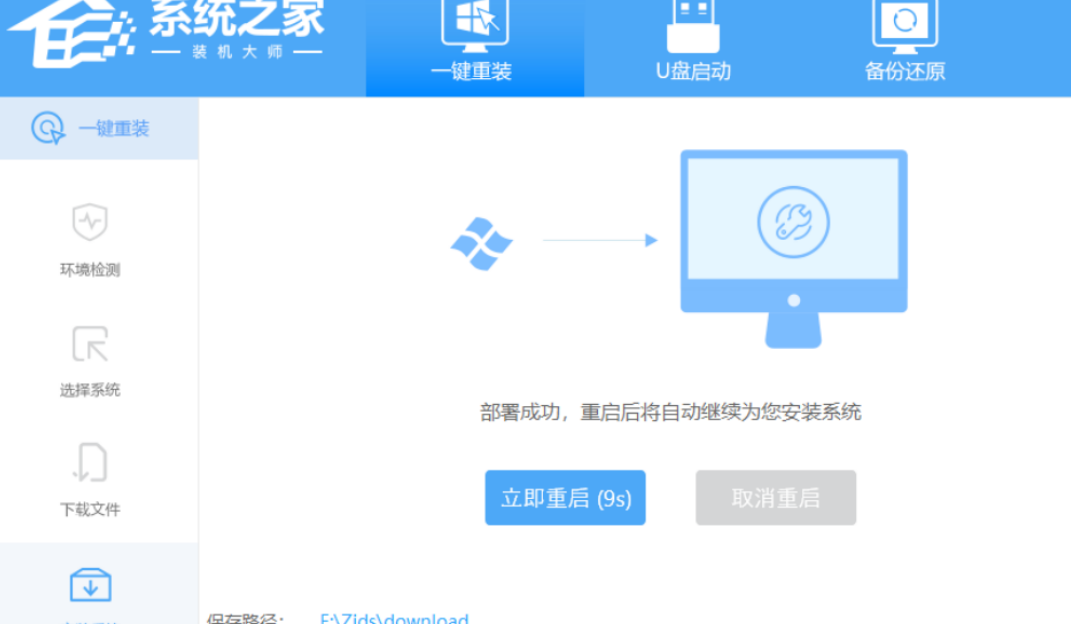
6、最后重启进入Win10系统桌面。
方法二:使用U盘重装
1、插入u启动盘到电脑上,然后重启出现下面那个界面,就选择第二个。
2、识别U盘里的系统镜像,选择安装磁盘。
3、如图勾选,然乎点击确定。
4、选择--是。
5、重启后还需要跟随系统提示操作,然后就安装完了。
总结:
方法一:使用系统之家装机大师
方法二:使用U盘重装
1、插入U盘启动盘
2、识别镜像
3、跟随步骤操作
Copyright ©2018-2023 www.958358.com 粤ICP备19111771号-7 增值电信业务经营许可证 粤B2-20231006